Organizācijas shēmas ir ne tikai elegants veids, kā attēlot hierarhiskās struktūras, bet arī vērtīgs rīks skaidrības veicināšanai organizācijā. MS Visio piedāvā daudzpusīgas funkcijas šādas diagrammas izveidei un vieglai korekciju veikšanai. Šajā rokasgrāmatā uzzināsiet, kā Visio programmā efektīvi izveidot organizācijas diagrammu, lai skaidri vizualizētu uzņēmuma struktūru.
Galvenie secinājumi
- Visio satur veidnes dažādiem organizatorisko diagrammu veidiem.
- Lietotāja saskarne piedāvā īpašus rīkus izkārtojuma un dizaina pielāgošanai.
- Var pievienot attēlus, lai piešķirtu personisku izskatu.
- Veidņu izlīdzināšanu un lielumu var elastīgi pielāgot un pielāgot pēc savām vēlmēm.
Soli pa solim
Sāciet, atverot Visio un izveidojiet jaunu dokumentu. Dodieties uz sākuma lapu un izvēlieties "Jauns", lai atvērtu jaunas diagrammas rediģēšanas apgabalu. Šeit atradīsiet dažādas veidnes, kas palīdzēs jums sākt darbu.
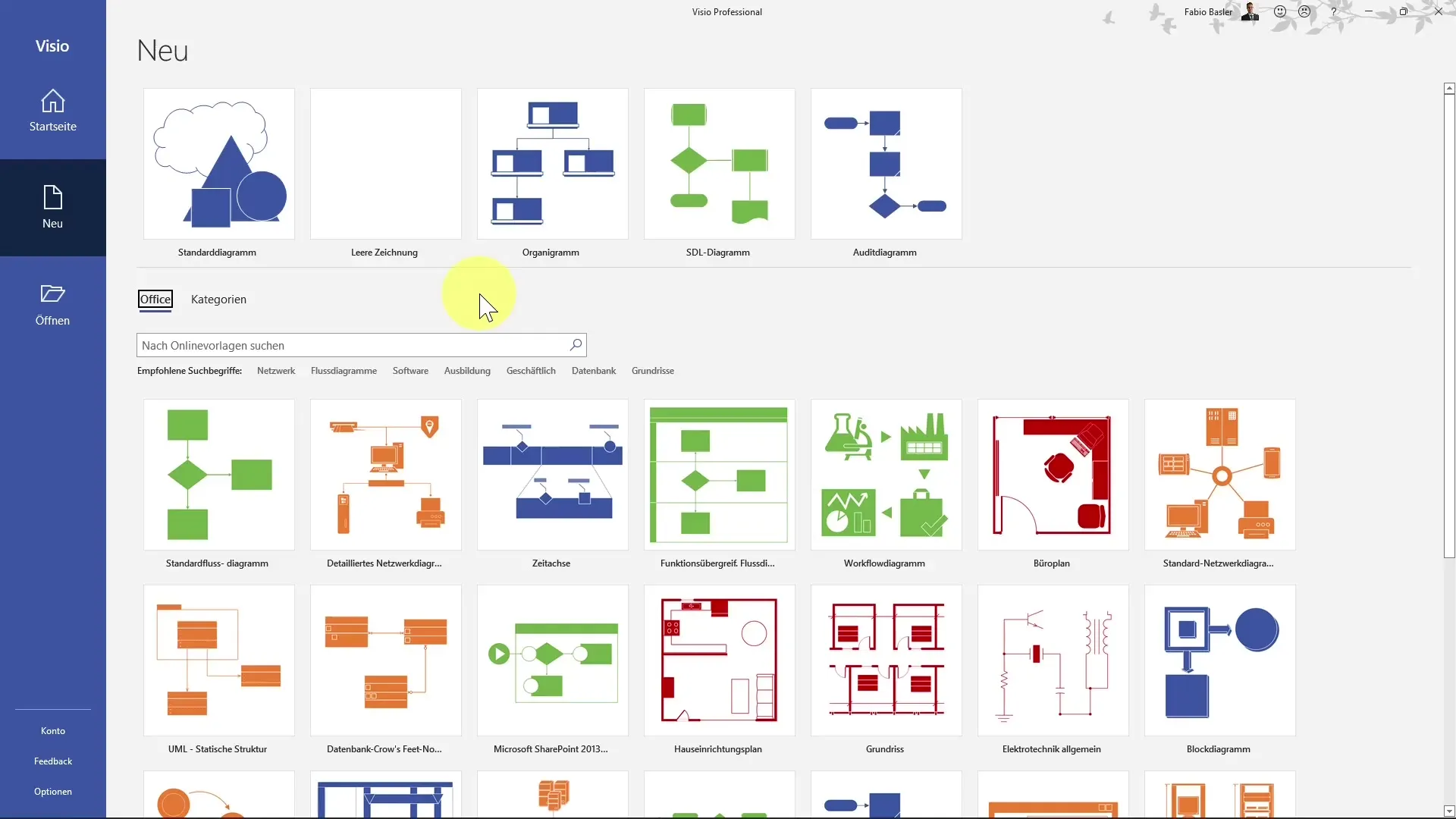
Šablona lapā noklikšķiniet uz "Organizācijas diagramma". Jums ir arī iespēja meklēt Office tiešsaistes veidnes. Vienkārši ievadiet meklēšanas joslā "organizācijas diagramma" un noklikšķiniet uz meklēšanas ikonas vai nospiediet taustiņu Enter.
Nākamajā dialogā jums tiks jautāts, vai vēlaties izveidot jaunu organizācijas shēmu. Varat piekļūt arī īpašām veidnēm, piemēram, nodaļu organizācijas shēmai vai hierarhiskai organizācijas shēmai. Tāpēc vispirms izvēlieties nodaļas struktūru shēmu un noklikšķiniet uz "Izveidot".
Pēc veidnes izveides redzēsiet pirmo organizatorisko struktūru. Lai attēlotu hierarhiskās attiecības starp darbiniekiem, Visio ir automātiski iestrādājis dažas figūras jūsu rasējuma lapā. Lietotāja saskarnes kreisajā pusē atradīsiet īpašas formas, kas paredzētas jūsu organizācijas shēmai.
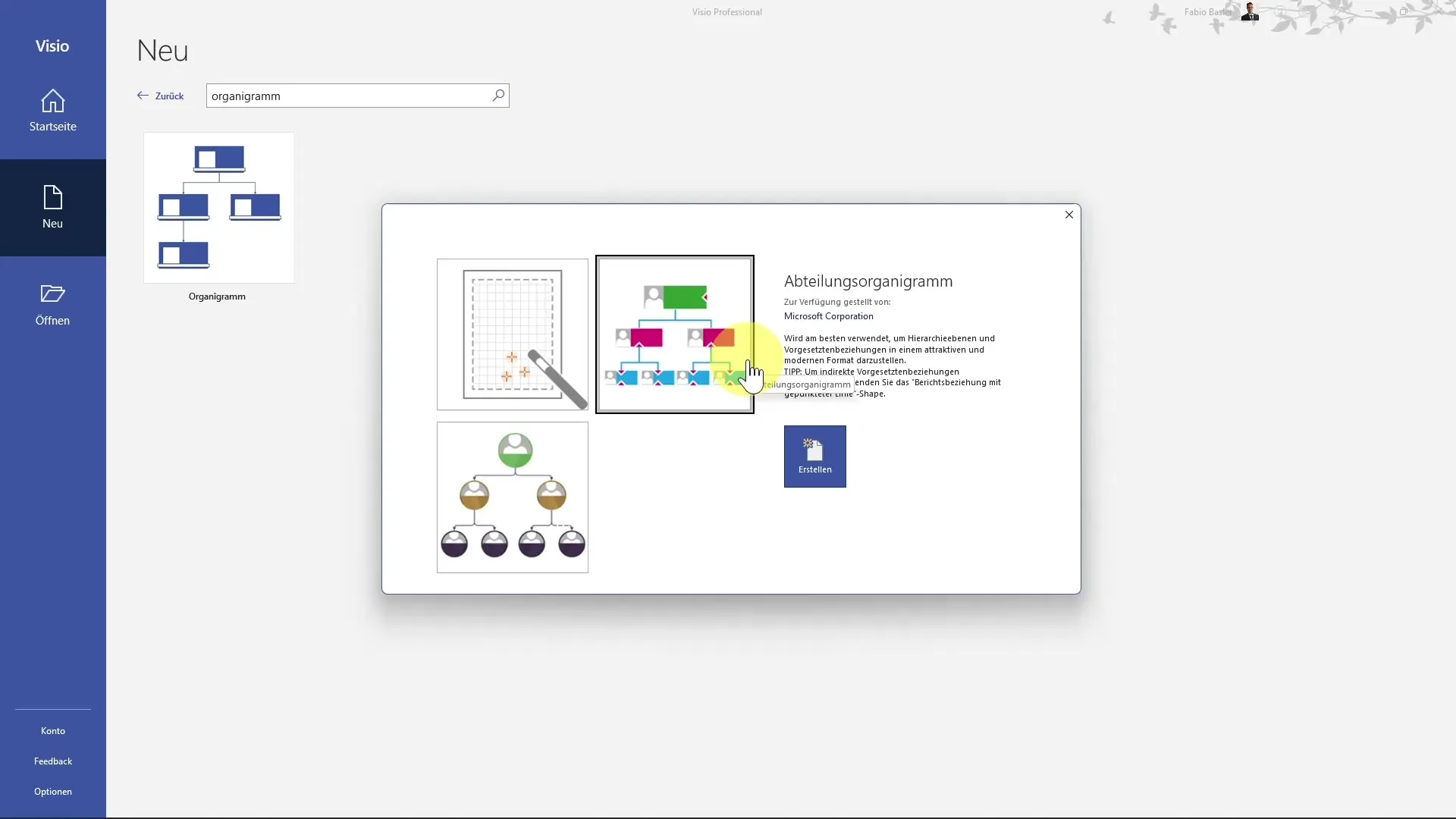
Jūs varat vienkārši velciet un nometiet šīs figūras savā rasējuma lapā. Lai pielāgotu attēloto informāciju, varat noklikšķināt uz figūrām un rediģēt tās atbilstoši savām vēlmēm. Noklikšķiniet uz formas, lai ievadītu tās personas vārdu, kuru vēlaties attēlot.
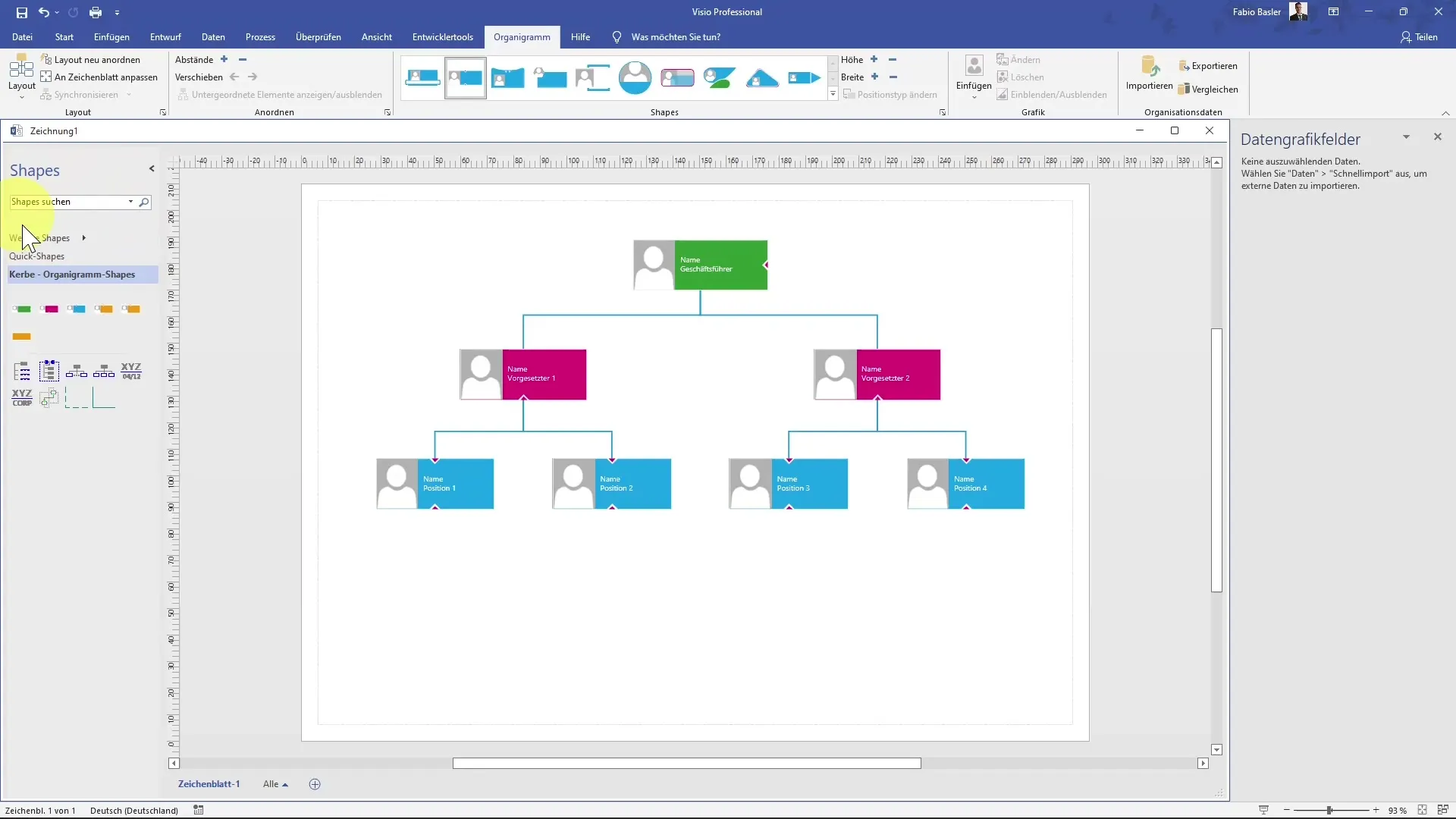
Tas varētu būt, piemēram, izpilddirektors. Lai ievadītu vārdu, noklikšķiniet uz teksta lauka un ierakstiet vēlamo vārdu. Visio formas ļauj arī pievienot darbinieku attēlus. Lai to izdarītu, noklikšķiniet uz attēla faila un vienkārši pievienojiet attēlu.
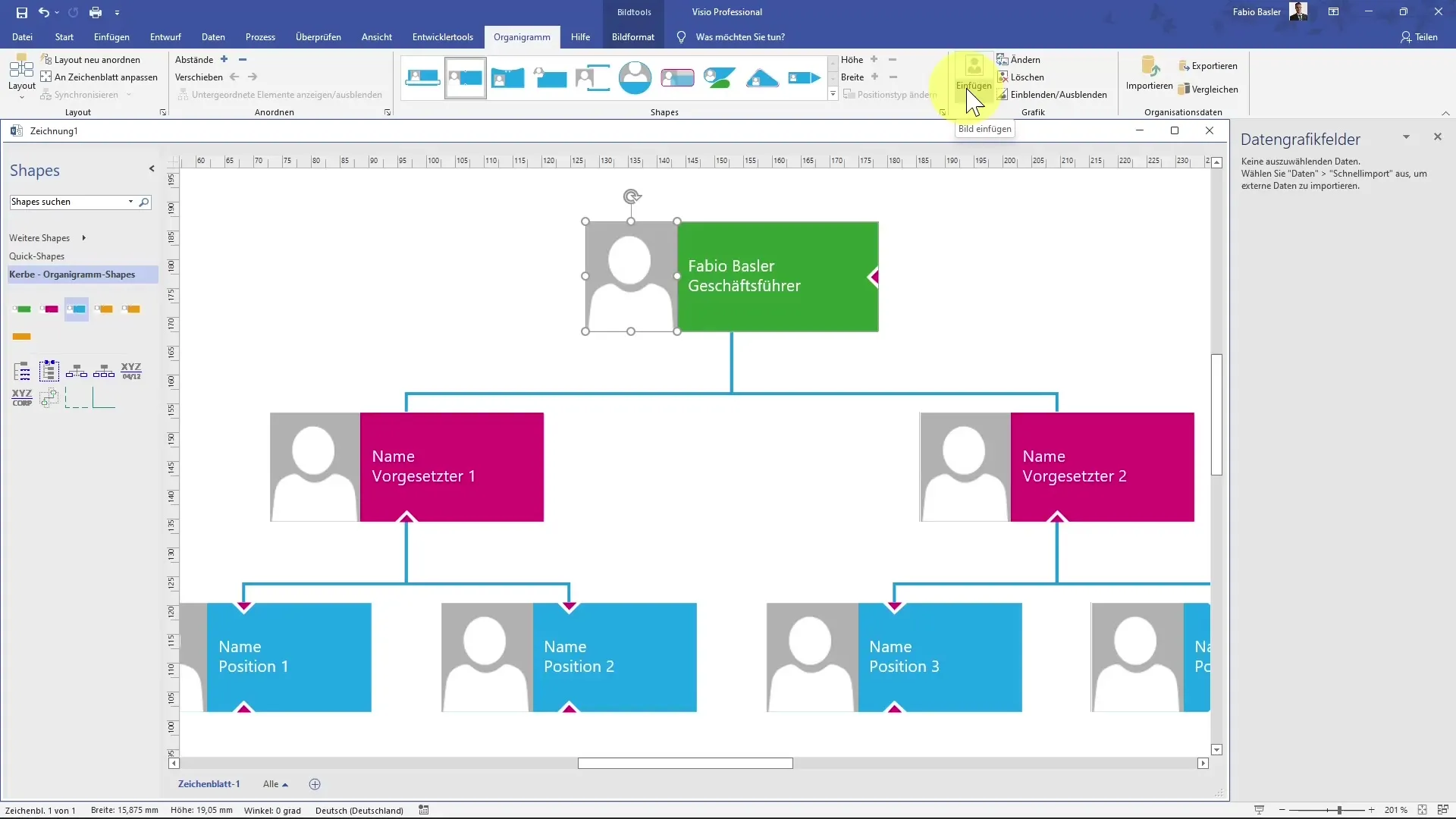
Tagad parādiet, kā izkārtojumu var pielāgot. Varat izvēlēties starp horizontālo un vertikālo izkārtojuma formātu. Piemēram, ja jums nepieciešams izkārtojums, kas ir izlīdzināts pa kreisi, izvēlnē "Izkārtojums" izvēlieties šo iespēju. Varat arī pielāgot atstarpes starp atsevišķām figūrām, lai jūsu organizācijas shēma izskatītos ne tikai informatīvi, bet arī pievilcīgi.
Ja vēlaties pielāgot bultiņas starp figūrām, arī tas ir ļoti vienkārši. Noklikšķinot ar peles labo pogu uz savienotāja, varat mainīt savienotāja veidu, piemēram, starp taisnu vai izliektu savienotāju.
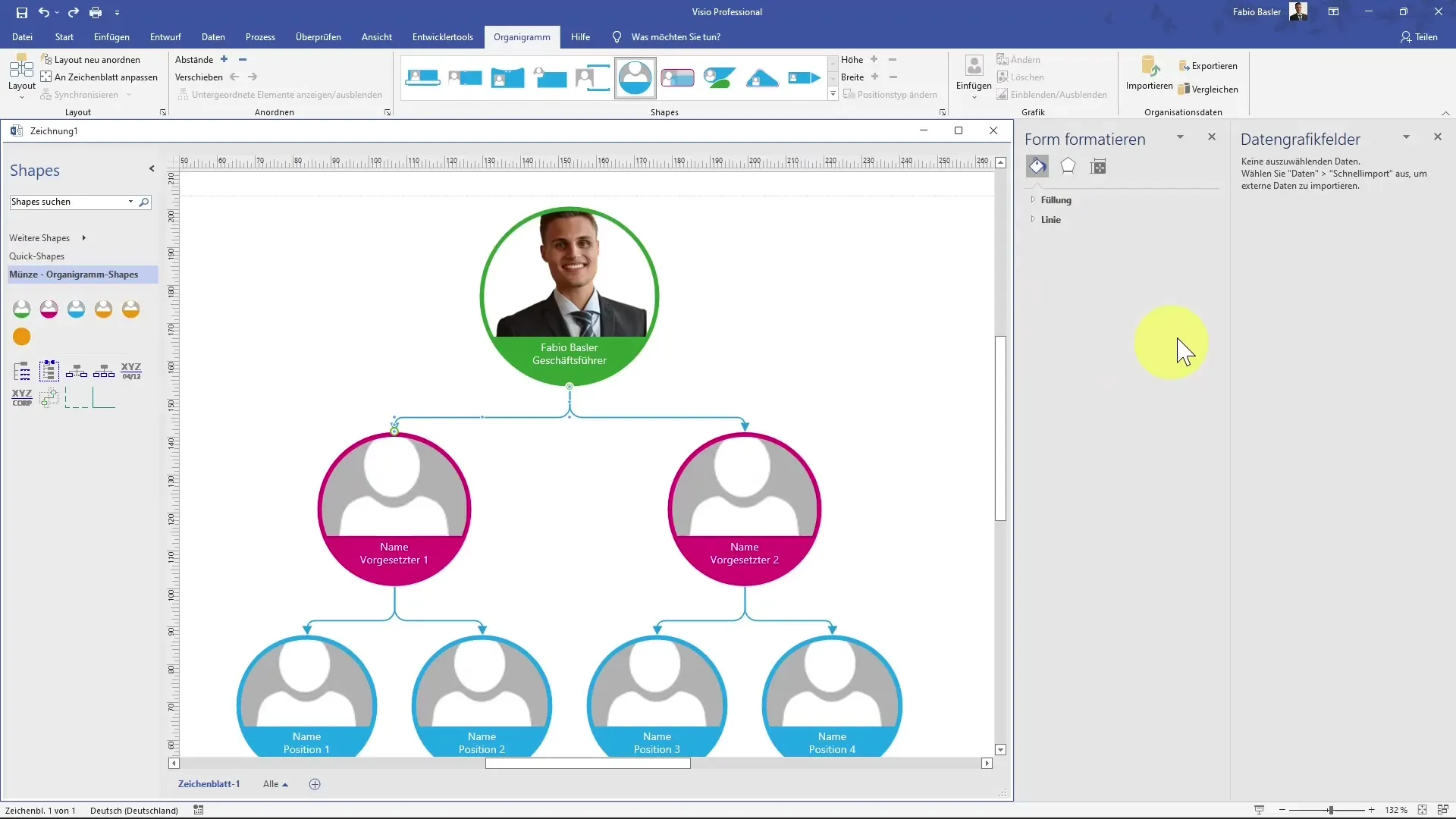
Varat arī pielāgot līniju krāsu un biezumu. Aizpildīšanas izvēlni var atrast formatēšanas apgabalā labajā pusē. Piemēram, varat mainīt krāsu no zilas uz sarkanu vai palielināt līnijas biezumu.
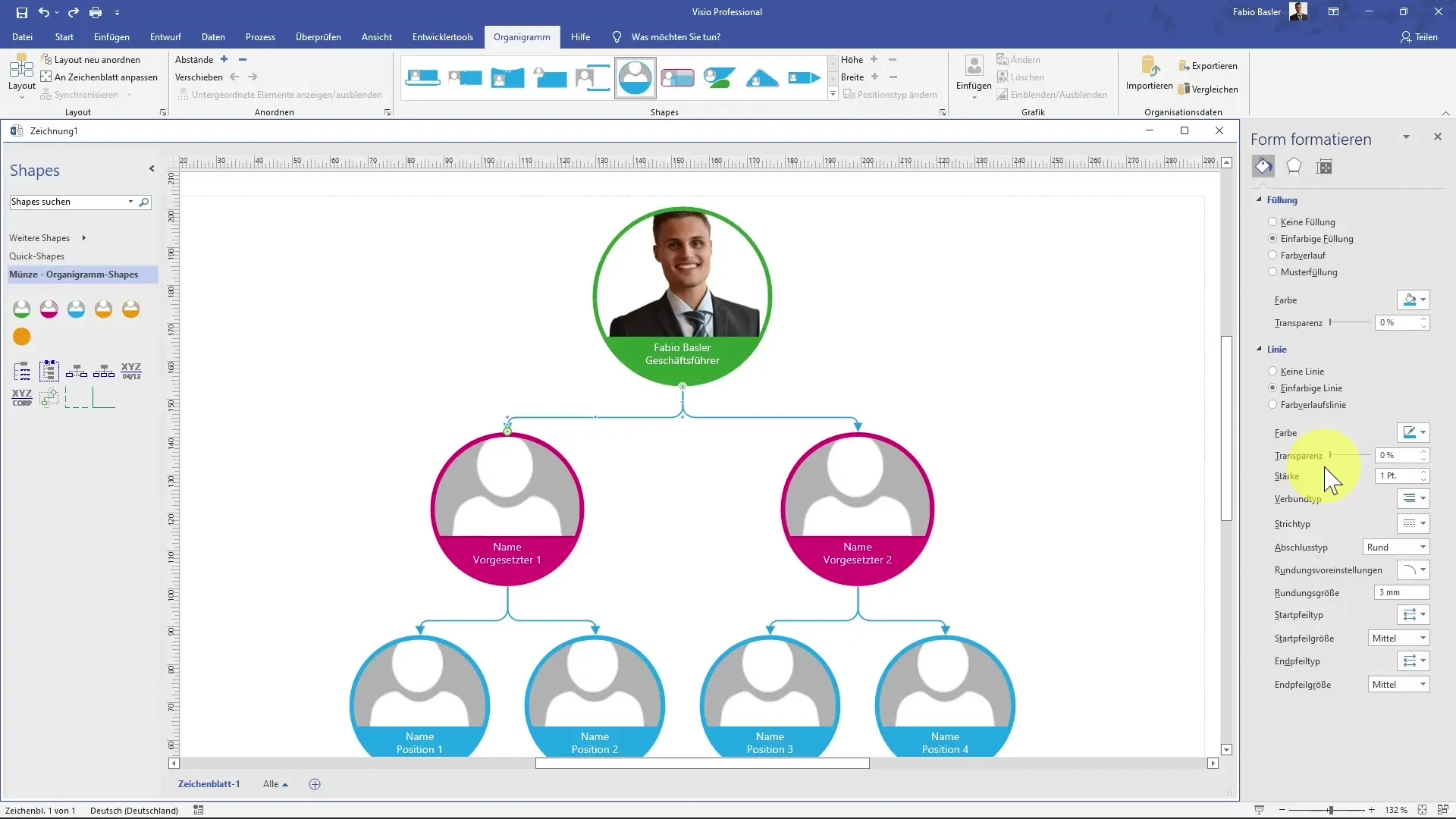
Ja vēlaties mainīt figūru izskatu vai formu, dažādas Visio opcijas ļauj to mainīt, piemēram, kvadrātveida figūru vietā izvēloties apaļas. Jums ir arī iespēja pielāgot figūru augstumu un platumu atbilstoši savām vēlmēm.
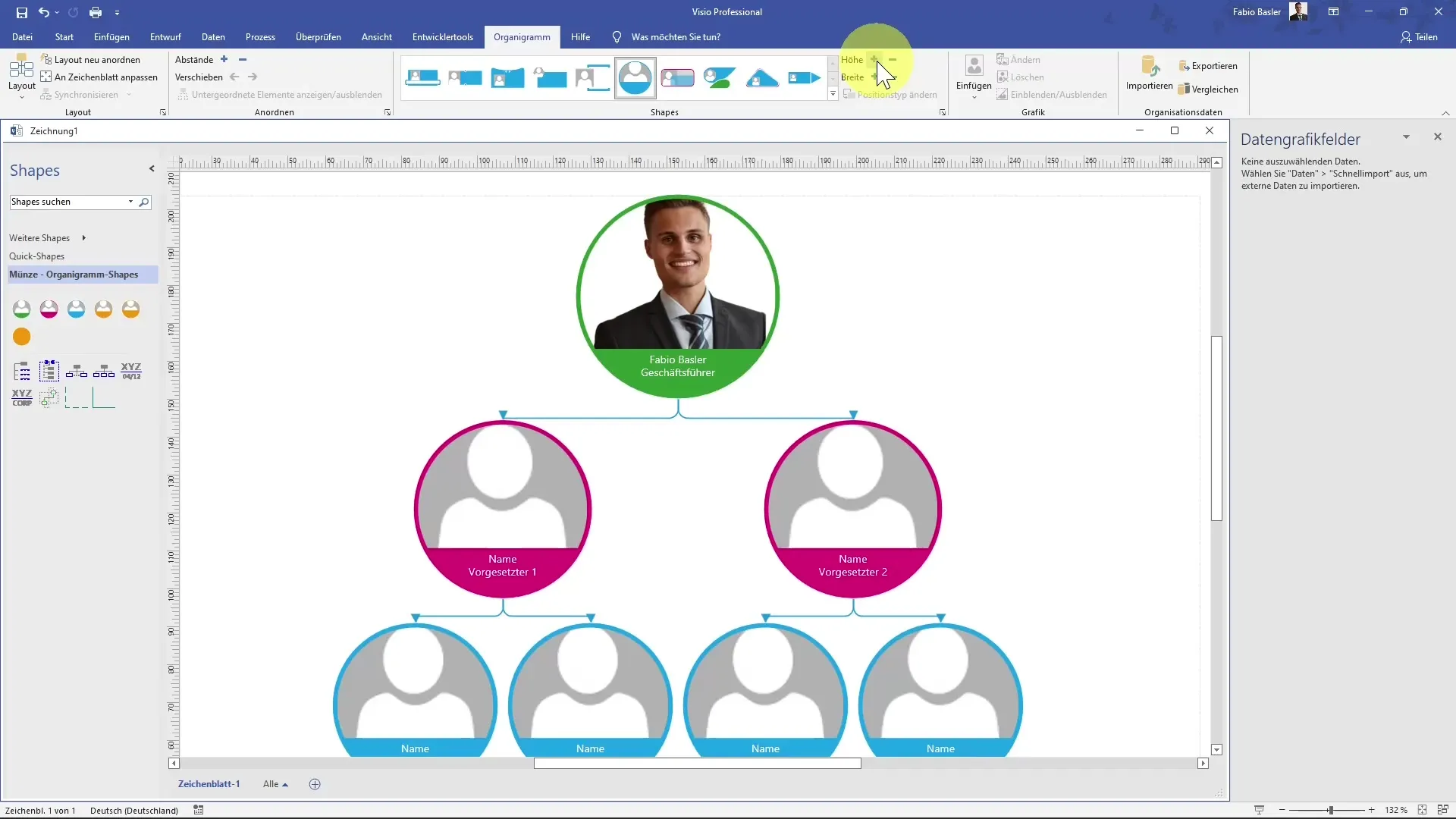
Neaizmirstiet regulāri pielāgot skatījumu pašreizējam logam, lai vienmēr būtu vislabākais organizācijas diagrammas skats. To var izdarīt, izmantojot skata iestatījumus labajā pusē.
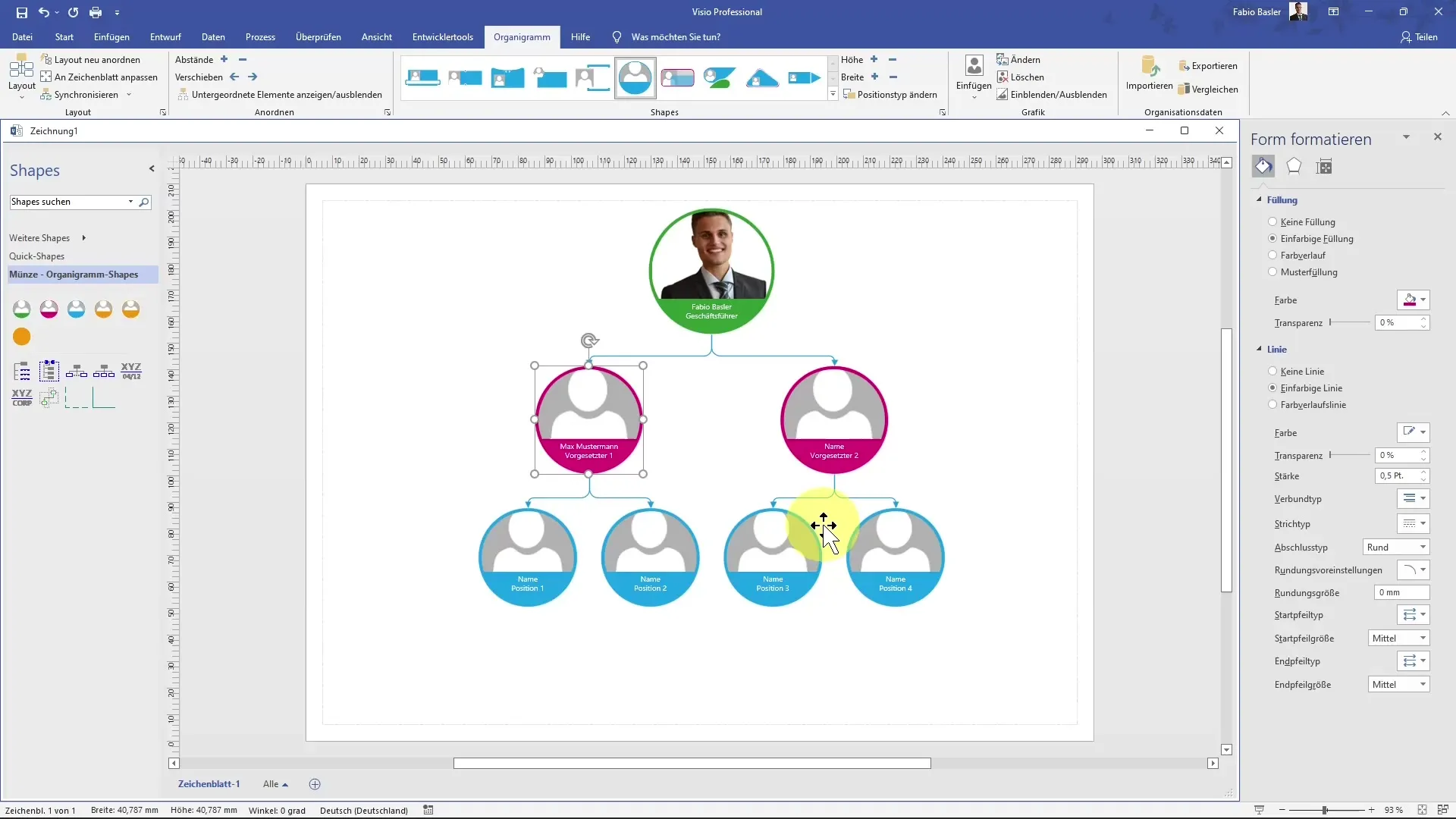
Ja vēlaties, lai organizācijas diagramma turpinātu augt, jebkurā laikā varat pievienot jaunas figūras un attiecīgi tās savienot. Vienkārši pievienojot savienotājus starp figūrām, varat skaidri vizualizēt hierarhijas.
Kopsavilkums
Šajā rokasgrāmatā jūs uzzinājāt, kā izveidot profesionālu organizācijas diagrammu programmā MS Visio. Sākot ar veidņu izvēli un figūru rediģēšanu un beidzot ar izkārtojuma pielāgošanu, jūs tagad esat labi sagatavots, lai efektīvi un pievilcīgi attēlotu savas organizācijas hierarhisko struktūru.
Biežāk uzdotie jautājumi
Kā izvēlēties pareizo veidni savai organizācijas shēmai? Jūs varat izvēlēties un pielāgot dažādas organizācijas shēmas veidnes, izmantojot Visio sākuma lapu.
Vai es varu pievienot attēlus savai organizācijas shēmai? Jā, jūs varat pievienot attēlus formām, lai personalizētu savu organizācijas shēmu.
Kā pielāgot figūru lielumu? Figūru lielumu var mainīt neatkarīgi, velkot stūrus vai malas.
Vai es varu mainīt savas organizācijas diagrammas izkārtojumu? Jā, izvēlnes sadaļā "Izkārtojums" varat izvēlēties starp dažādiem izkārtojumiem, piemēram, horizontālu vai vertikālu.
Vai dati organizācijas shēmai ir jāievada manuāli? Jā, lai izveidotu organizācijas shēmu, dati un nosaukumi attiecīgajās formās ir jāievada manuāli.


